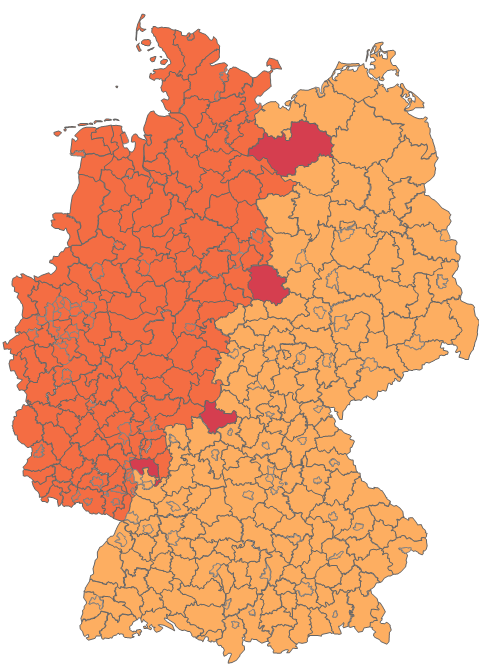 Im Teil 4 des Ratgebers Excel-Karte Deutschland – Wie baut man eine hierarchische geographische Aufteilung? haben wir gelernt, wie man eine Aufteilungsstruktur für Makroregionen, Regionen oder nach Handelsvertreter erstellt. Lass uns jetzt ein Beispiel analysieren, in dem diese Aufteilung nicht nach Verwaltungsstrukturen, sondern nach Postleitzahlen erfolgt.
Im Teil 4 des Ratgebers Excel-Karte Deutschland – Wie baut man eine hierarchische geographische Aufteilung? haben wir gelernt, wie man eine Aufteilungsstruktur für Makroregionen, Regionen oder nach Handelsvertreter erstellt. Lass uns jetzt ein Beispiel analysieren, in dem diese Aufteilung nicht nach Verwaltungsstrukturen, sondern nach Postleitzahlen erfolgt.
Datenvorbereitung für Excel-Karte Deutschland
Der Ausgangspunkt hierfür ist eine Datentabelle, in der die Postleitzahlen sowie die einzelnen Vertreter aufgelistet sind.
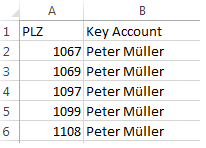
Lass uns mit der Zuschreibung der Postleitzahlen den Landkreisen anfangen. Wir kopieren die Postleitzahl-Spalte und fügen sie in Spalte A der Tabelle ZIP_Assign, einer „sauberen“ Datei mit Excel-Karte Deutschland Landkreise ein.
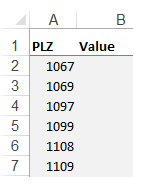
Dann klicken wir auf Assign, was das Zuschreiben der Landkreise zu den Postleitzahlen bewirken wird. Wir überprüfen, ob überall grünes Licht leuchtet, kopieren Spalte C und fügen deren Inhalte in unsere Ausgangstabelle in Spalte C – Landkreis ein.
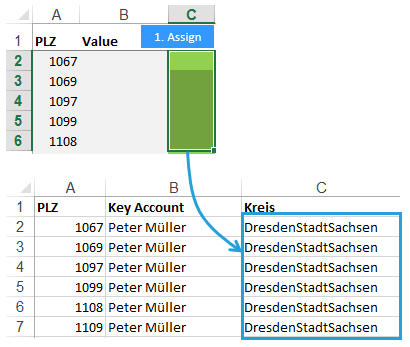
Jetzt verwenden wir die Zwischendatei Geographische Aufteilung – Postleitzahlen, die so konfiguriert ist, dass eine schnelle Analyse der Anzahl und den Namen der Vertreter im gegebenen Landkreis möglich ist. In der Tabelle Count der Zwischendatei fügen wir jetzt unsere Daten ein und anschließend kopieren wie die Formel aus Zellen D2:L2 ganz unten in unsere Liste.

Mit Tabelle Count ist eine Pivot-Tabelle verbunden, die in der Tabelle Pivot zu finden ist. Jetzt klicken wir auf sie mit der rechten Maustaste und wählen Daten aktualisieren aus.
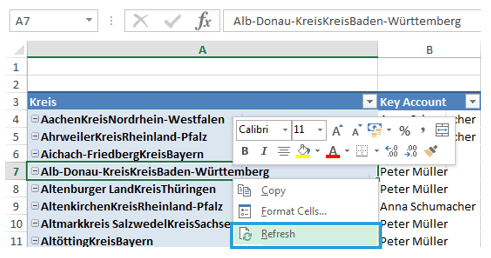
Jetzt gehen wir zur Tabelle Key Accounts und listen die einzelnen Handelsvertreter zusammen mit einer Nummerierung auf. Die Nummer 1 bleibt für Landkreise reserviert, in denen laut Postleitzahlen mehr als ein Vertreter vorhanden ist.
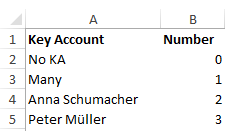
Wir kehren zurück zur Tabelle Data und überprüfen die Richtigkeit der in der Tabelle vorhandenen Daten. Entscheidend sind die letzten 2 Ergebnis-Spalten, die alle zu den Landkreisen zugeschriebenen Vertreter zeigen (zu finden in der Pivot-Tabelle) sowie deren Nummer.
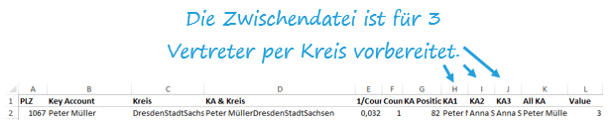
Datenvisualisierung auf Excel-Karte Deutschland
Jetzt ist endlich Zeit, unsere Landkreise mit der Excel-Karte Deutschland Landkreise zu verbinden. In die Tabelle Data des Programms Excel-Karte Deutschland fügen wir in Zelle E20 folgende Formel ein:

Für Landkreise, die in unserer Datenbank vorhanden sind, wird die Formel die Vertreternummer liefern, für andere den Wert 0. Wir kopieren die Formel bis zum Ende der Liste und dann stellen wir die Bereiche als aufeinander folgende Nummern ein:
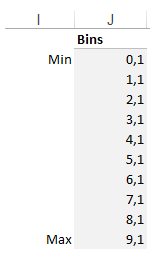
Wir schalten die Tabelle Map ein und aktualisieren das Diagramm. Auf der Karte sehen wir jetzt die aktualisierte geographische Aufteilung mit Postleitzahlangabe.
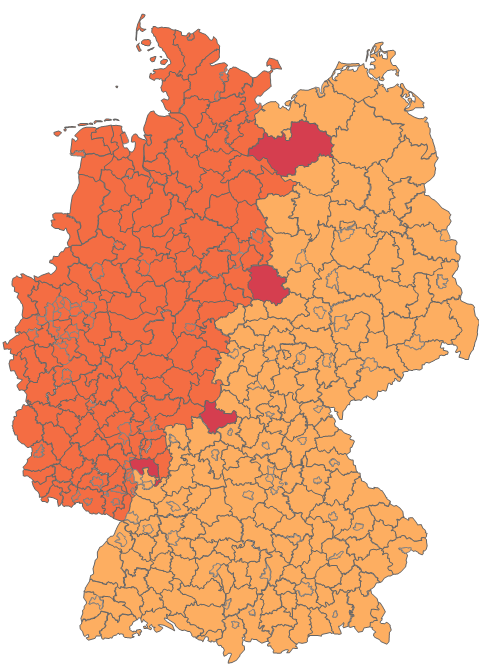
Zum Schluss lass uns die Legende anpassen, so dass sie unseren Bedürfnissen entspricht – wir fügen manuell bei den jeweiligen Farben die Namen der Vertreter ein, „Nicht vorhanden“ und „Mehrere“ und löschen die nicht mehr relevanten Elemente. Schließlich zeichnen wir eine Regionenaufteilungslinie.
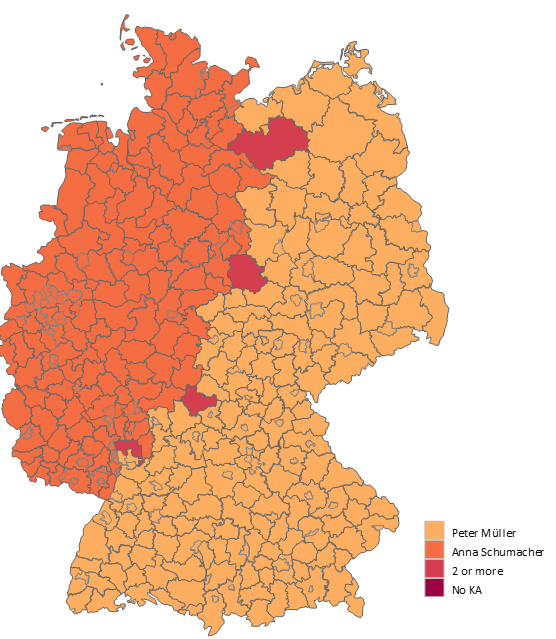
Datei zum Download
Hier die im Beispiel verwendete Datei zum Herunterladen: Geographische Aufteilung – Postleitzahlen.xlsx.
Video Tutorial
[youtube]https://youtu.be/N6g2cRmRdWU[/youtube]


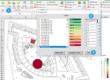

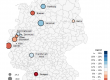
Ich hab deinen spannenden Artikel durchgelesen. Welche Quelle würdest du empfehlen, um für Deutschland eine Liste von PLZs und Landkreisen/Regionen/Bundesländer zu erhalten > „„sauberen“ Datei mit Excel-Karte Deutschland Landkreise ein“?
Ich empfehle meine Liste: https://excel-karte.de/produkte/demo/